

AVG Antivirus - Mode d'emploi - Zoom
AVG Antivirus - Mode d'emploi - Zoom sur une capture d'écran
|
||||
| |
La procédure d'installation est la même pour la version Free (en anglais uniquement) et pour la version Pro (Multilingue).
Page d'accueil
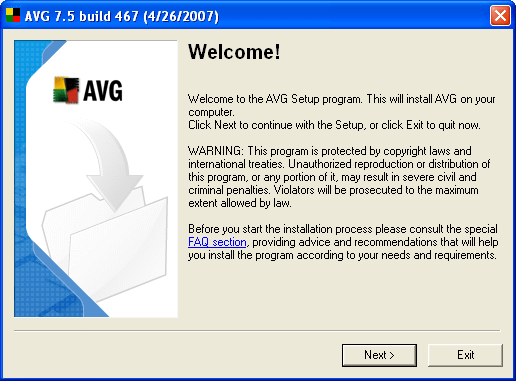
Vous devez accepter le contrat de licence
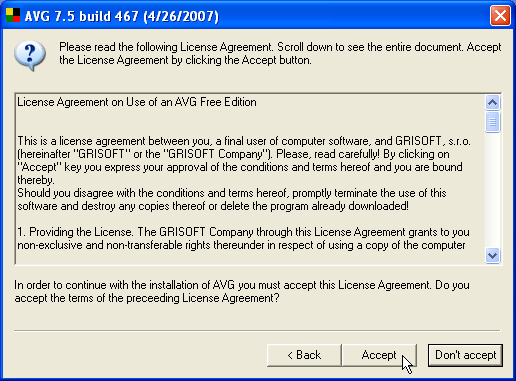
La procédure d'installation vérifie que le téléchargement de l'installation est en bon état
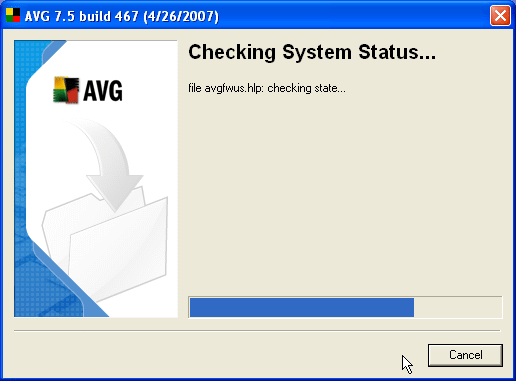
Si vous procédez à une première installation ou à une ré-installation après avoir désinstallé une version précédente, vous êtes devant cette page. Contrairement à la proposition de Grisoft (Installation standard), nous vous recommandons de choisir une installation personnalisée (Custom Installation). Pourquoi ? Parce que l'installation standard se fait dans les répertoires de Windows ce qui est une faute : rien ne devrait jamais être installé dans les répertoires du système d'exploitation (d'ailleurs, depuis la version Vista de Windows, ceci est interdit - Microsoft ayant tout de même mis plus de 20 ans à s'en rendre compte !). Un peu plus loin, durant la phase d'installation, il vous sera alors demandé de désigner le répertoire d'accueil de cette installation. Voir nos recommendations pour l'installation d'applications.
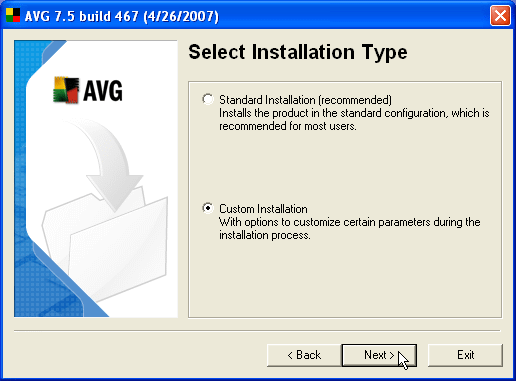
Si vous procédez à une mise à jour ou à une réparation d'AVG Antivirus, vous êtes devant cette page.
"Add or remove components" vous permez d'ajouter ou de retirer des composants comme le bouclier temps réel (le comportement "On Access"), le composant e-mail universel, le composant e-mail spécifique aux version d'Outlook).
"Repair installation" permet de réparer une installation d'AVG Antivirus (composants corrompus, illisibles ou manquant, base de registre endommagée).
"Uninstall product" permet de désinstaller complètement AVG Antivirus. C'est la même fonction que celle atteinte par "Ajouts / Suppression de programmes".
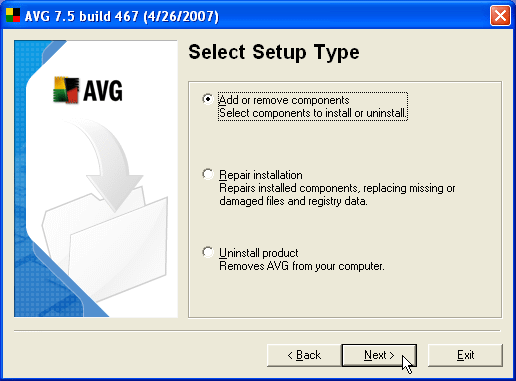
Sur cette page, saisissez vos information de licence : votre nom d'utilisateur, la société à laquelle vous appartenez (si l'usage n'est pas personnel) et votre code de licence. Pour des raisons de confidentialité, nous vous recommandons de ne jamais donner d'identification réelle nulle part en informatique tant ce millieu est occupé par des espions et des escrocs. Donnez n'importe quoi en guise de nom et de société - cela n'a aucune incidence sur votre contrat de licence.
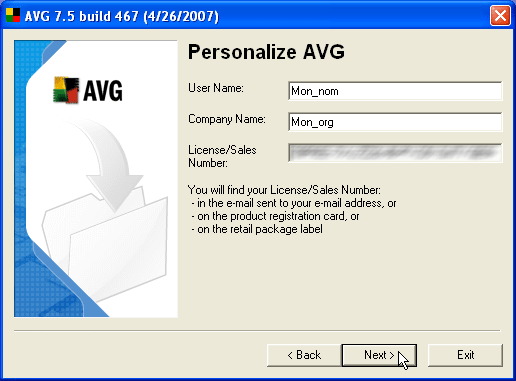
Lorsque vous avez demandé une installation personnalisée, la procédure d'installation vous demande où vous souhaitez mettre AVG Antivirus. CLiquez sur le bouton Browse (Naviguer) et désignez un répertoire pour vos applications installées, en dehors des répertoires Windows (de préférence, en dehors de la partition du système d'exploitation). Si le répertoire n'existe pas, saisissez le nom souhaité et il sera créé, par exemple d:\applications installées\AVG Antivirus ou d:\Sécurité\AVG Antivirus Voir nos recommendations pour l'installation d'applications.
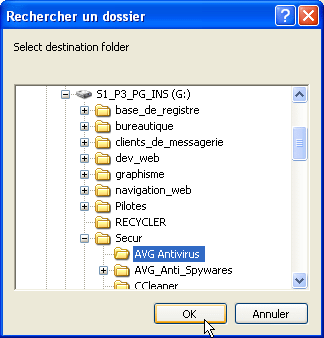
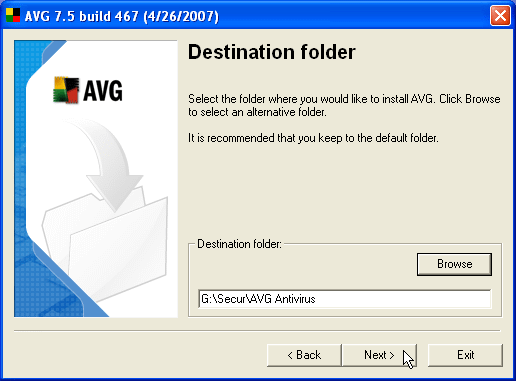
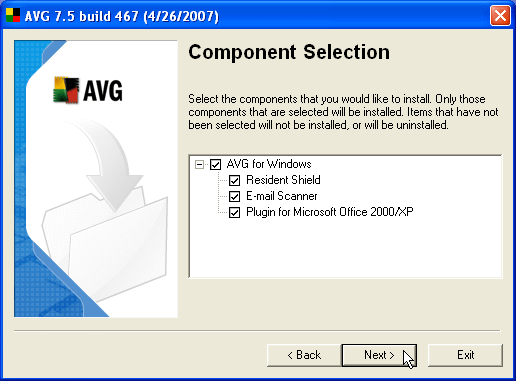
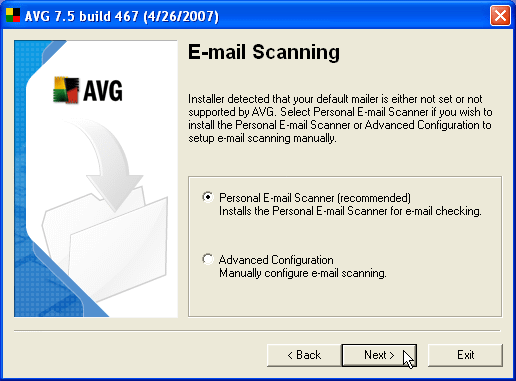
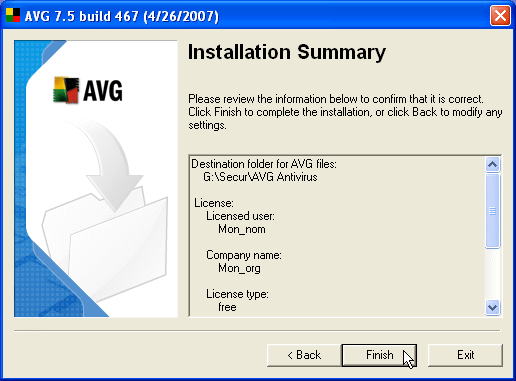
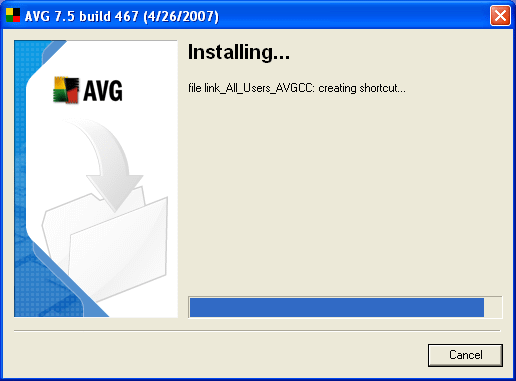
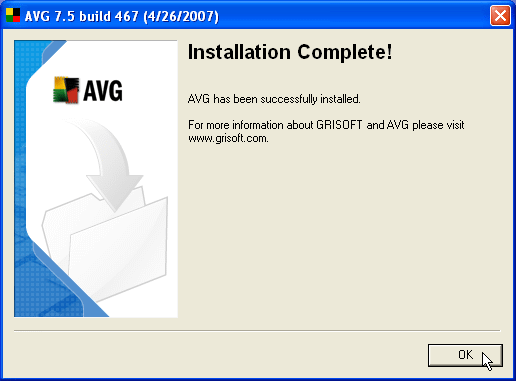

| Historique des révisions de ce document : |
|
Historique
|
Rédigé en écoutant :
Music
Music




